Windows10系统之家 - 安全纯净无插件系统之家win10专业版下载安装
时间:2020-07-11 16:47:39 来源:Windows10之家 作者:huahua
使用win10系统过程中,有时用户会遇到过默认网关不可用的情况,win10默认网关不可用怎么办呢?其实这种情况很容易导致网络经常中断,今天小编整理了win10默认网关不可用的解决教程,现分享给大家。
win10默认网关不可用怎么办:
1、右击左下角开始,点击“设备管理器”。
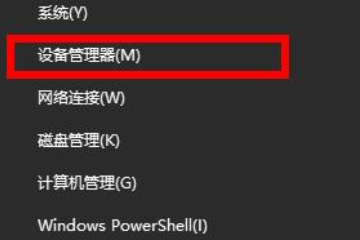
2、随后下拉找到“网络适配器”。
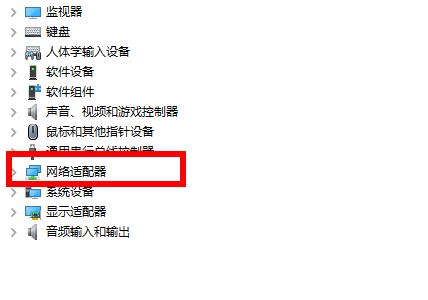
3、将其展开找到你的网卡右击选择“属性”。
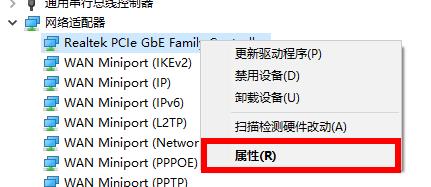
4、进入属性后点击“电源管理”。
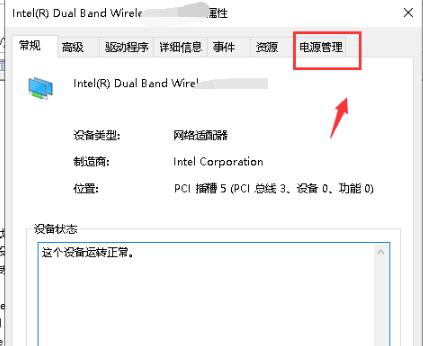
5、将“允许计算机关闭此设备以节约电源”前的√取消。
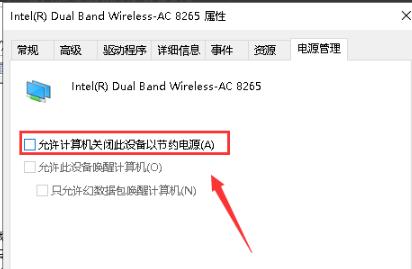
6、再次右击左下角开始,点击“网络连接”。
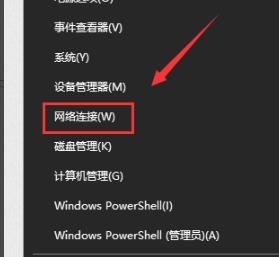
7、进入设置,点击“更改适配器选项”。

8、进入网络连接后右击网卡连接,选择“属性”。
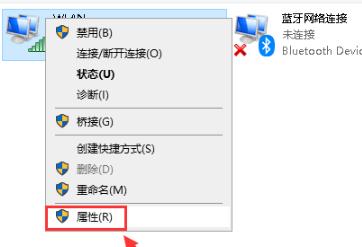
9、选中你的ipv4协议,点击“属性”。
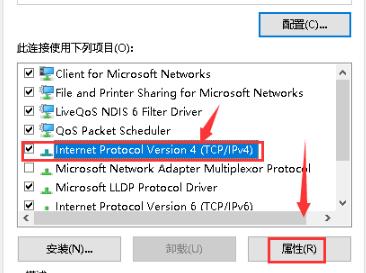
10、将“ip地址”和“DNS服务器”全部改成自动获取点击确定即可。
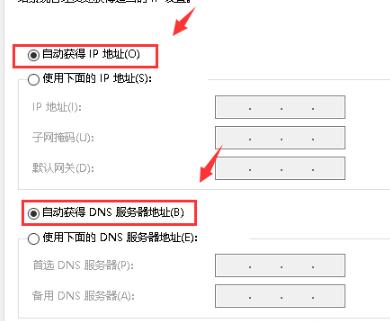
相关文章
热门教程
热门系统下载
热门资讯





























